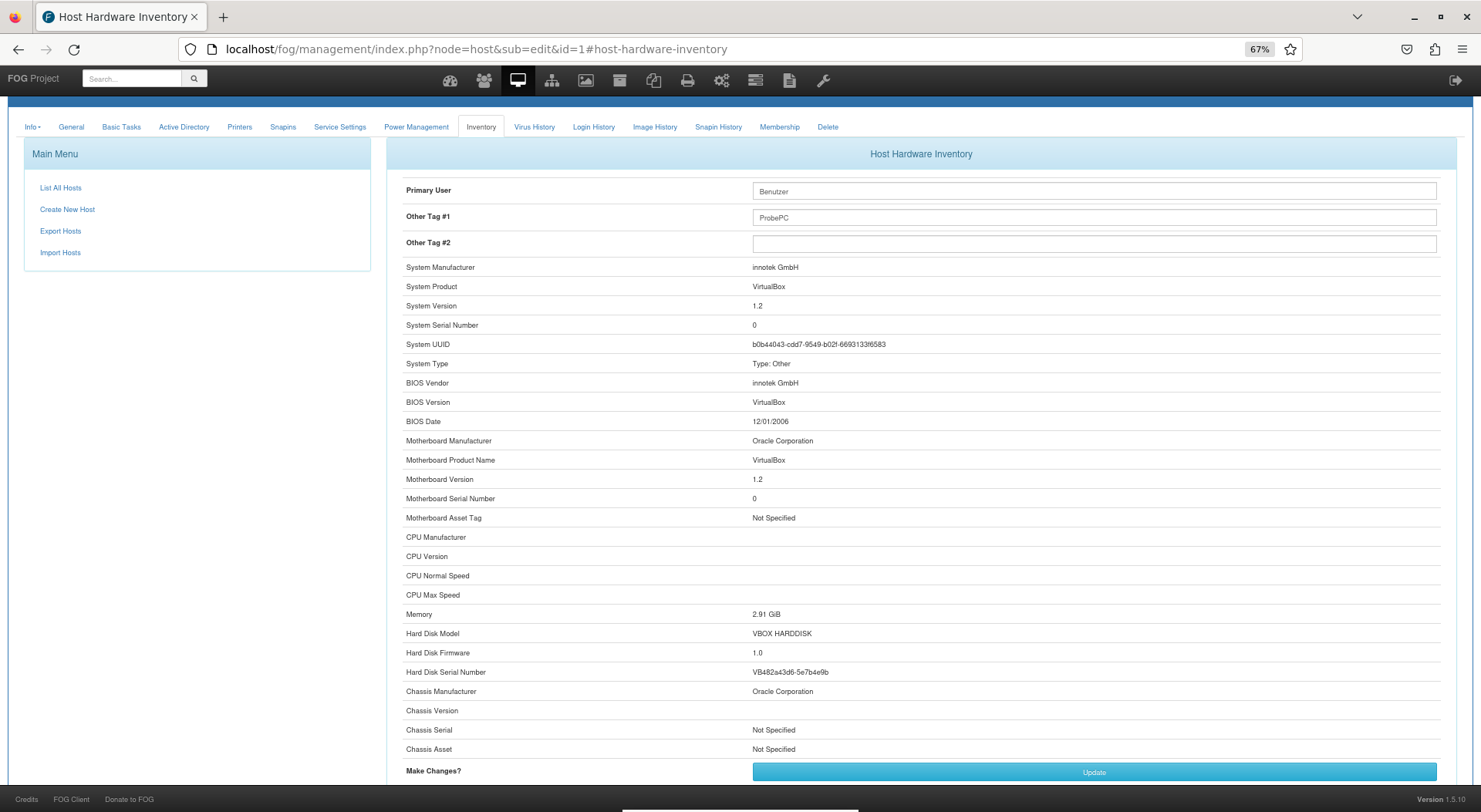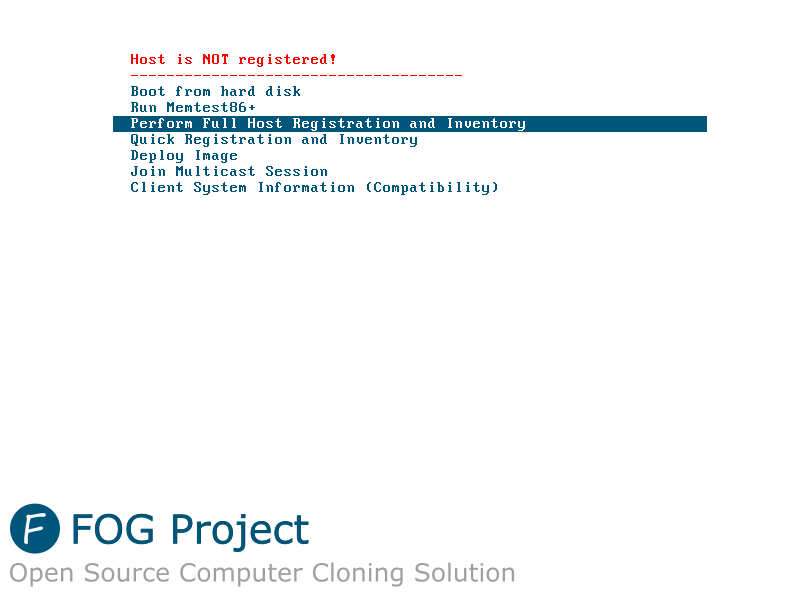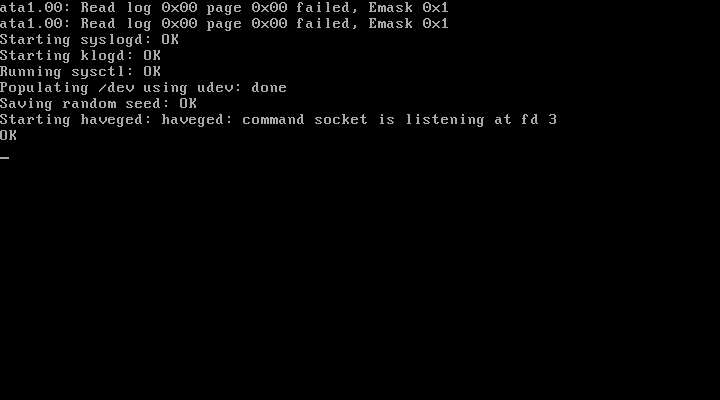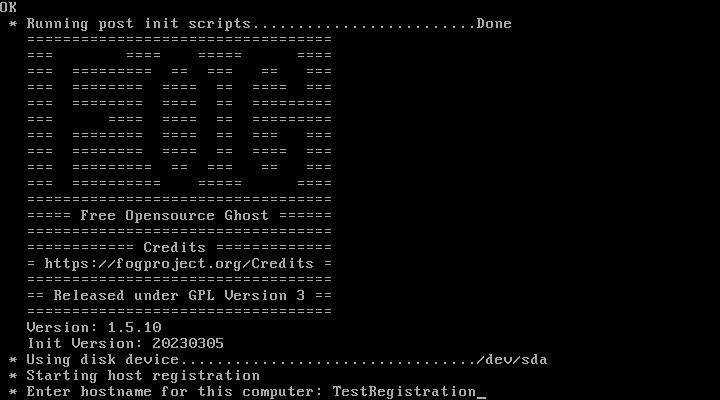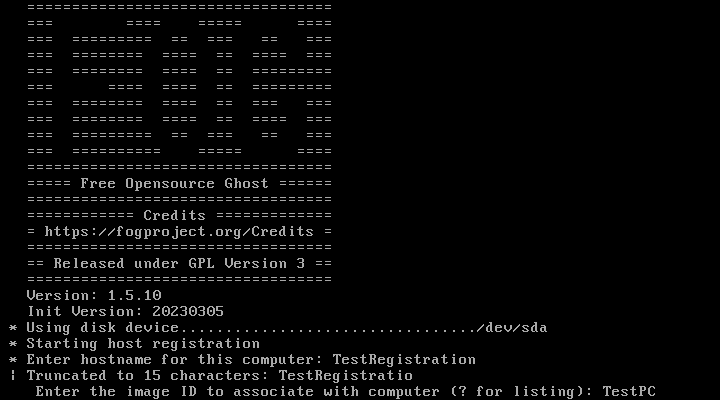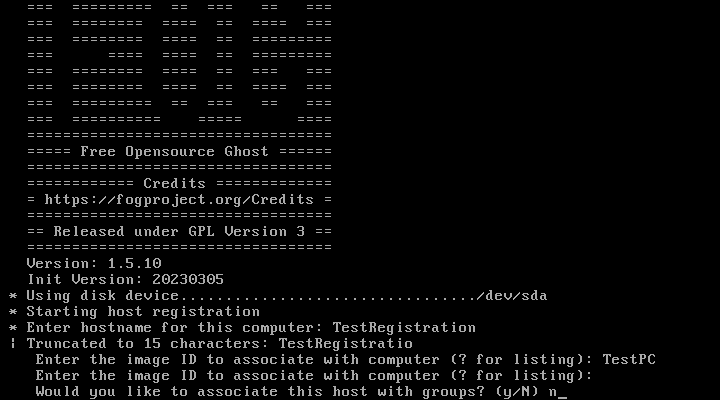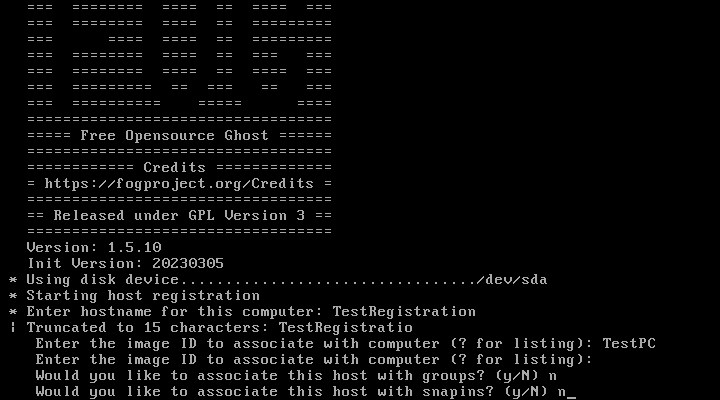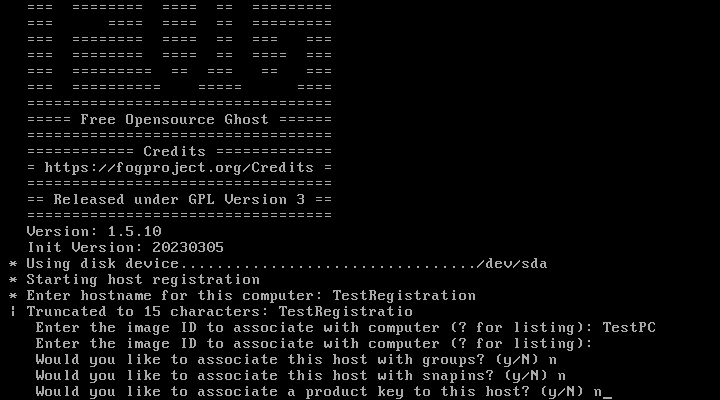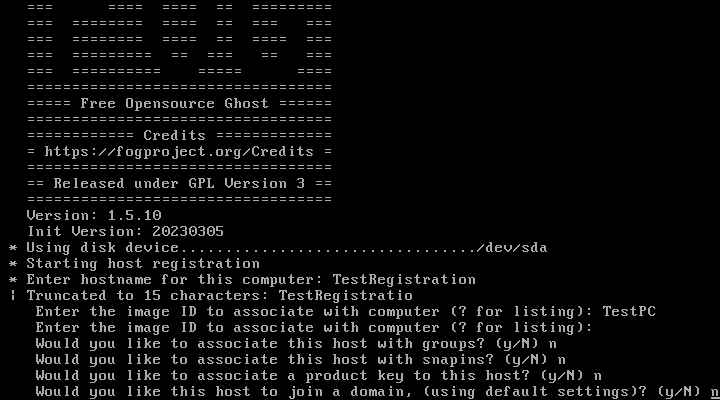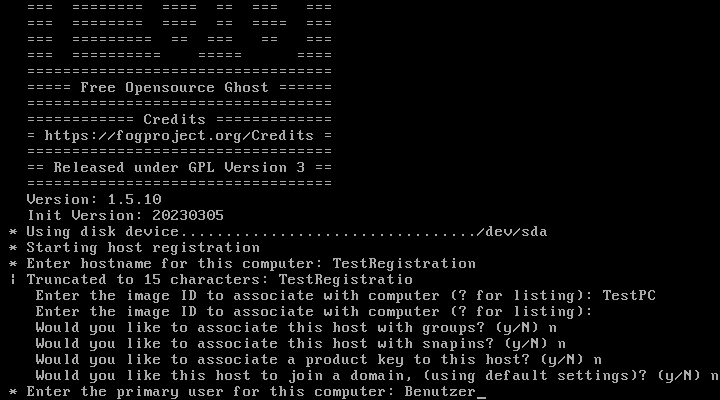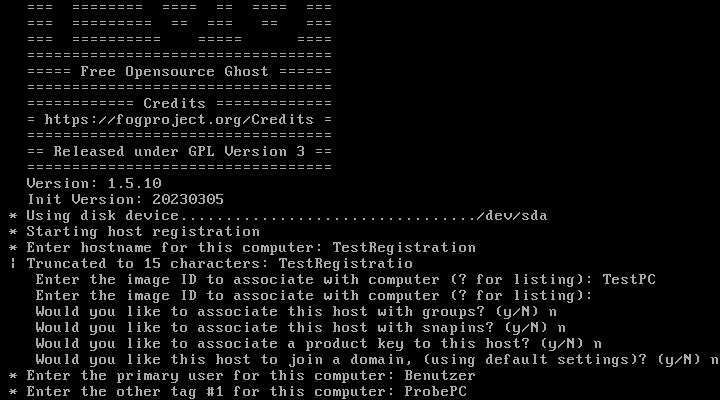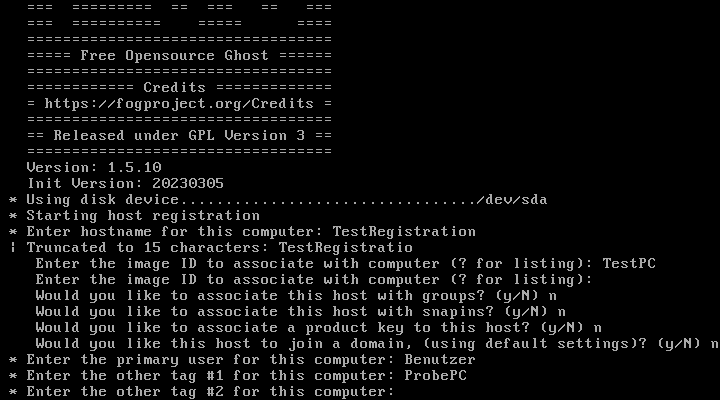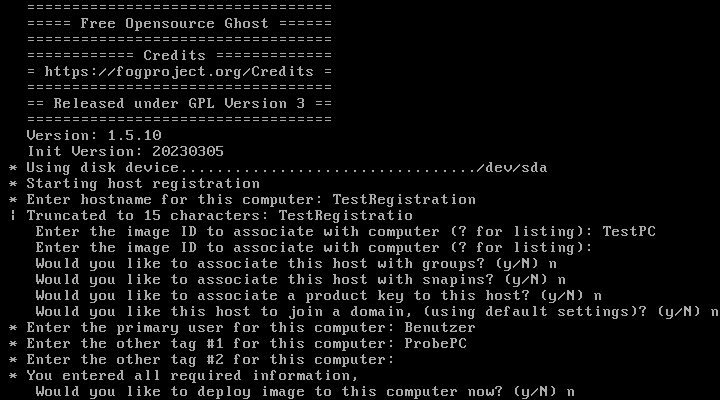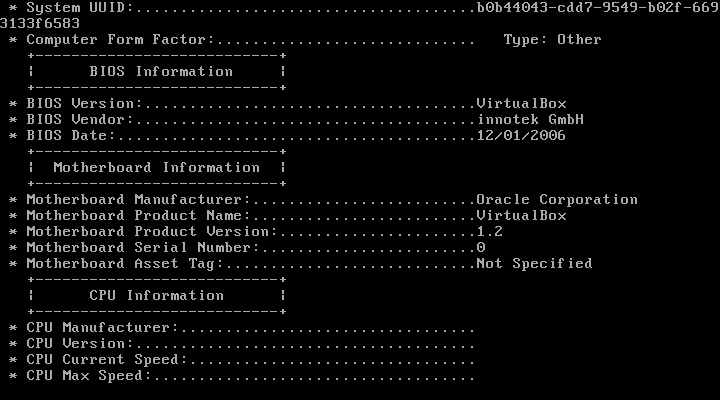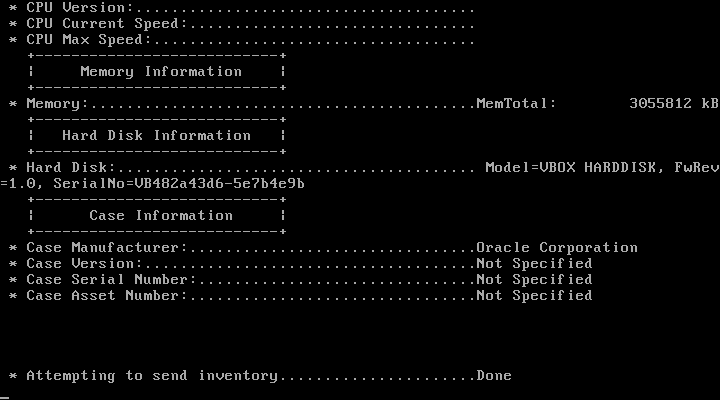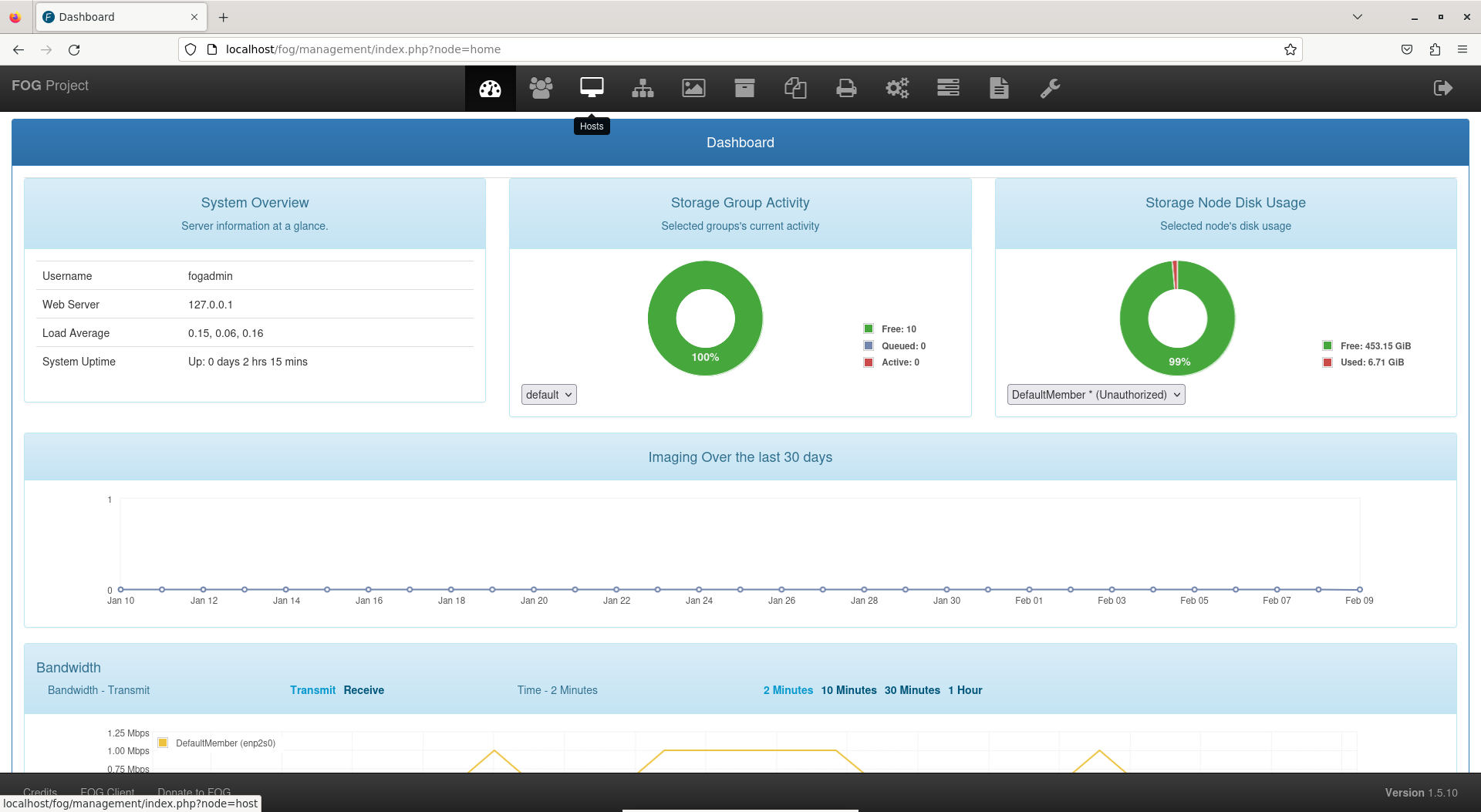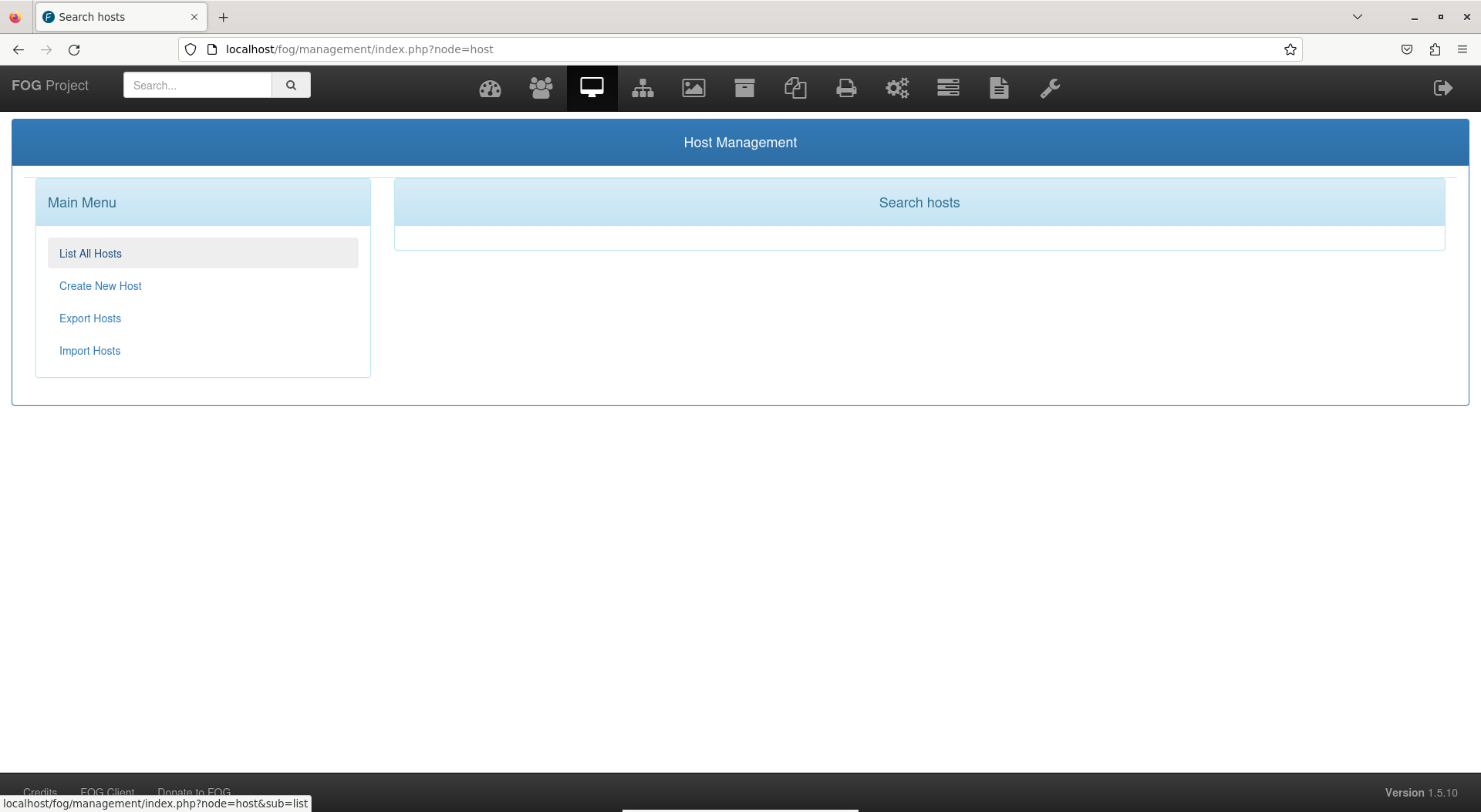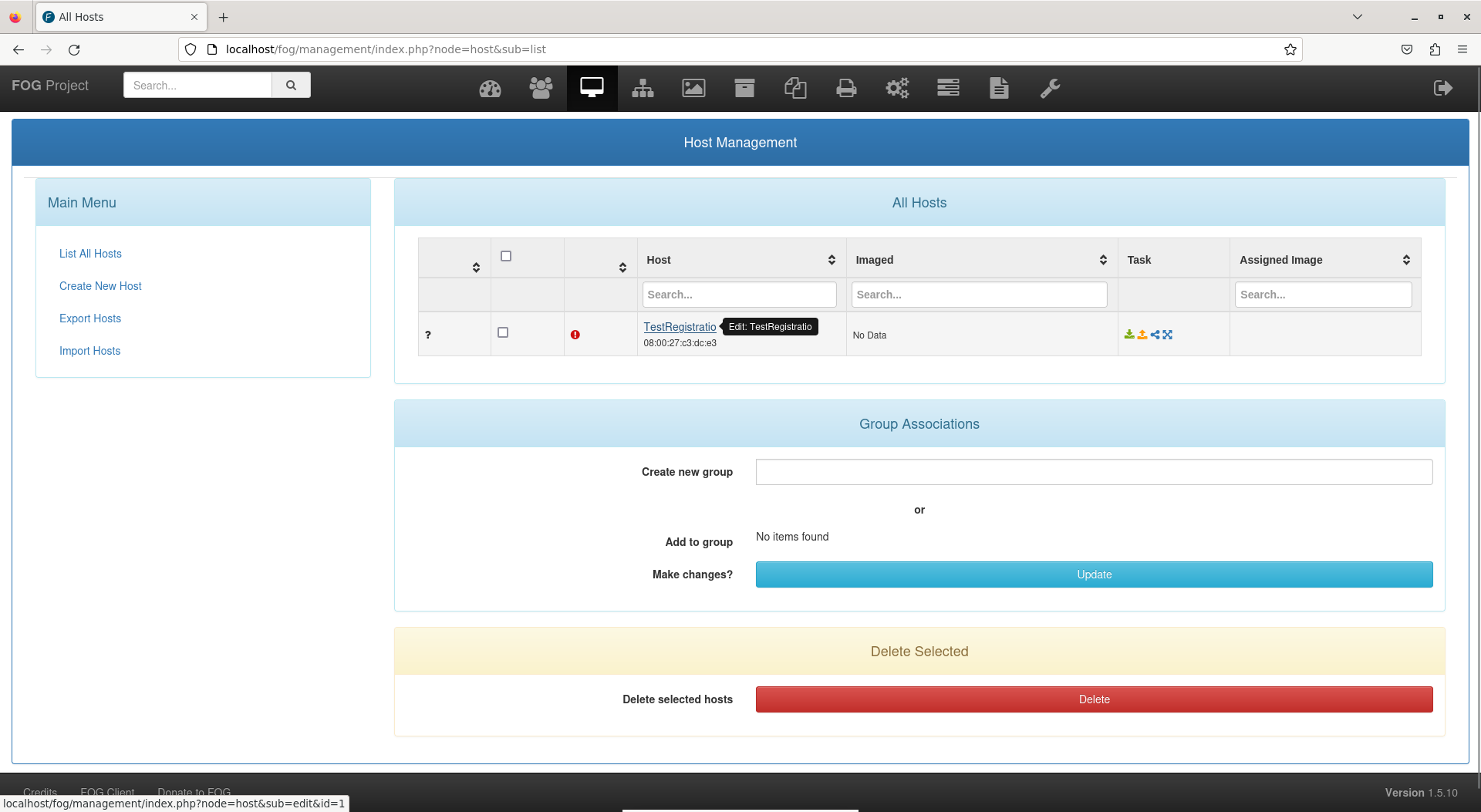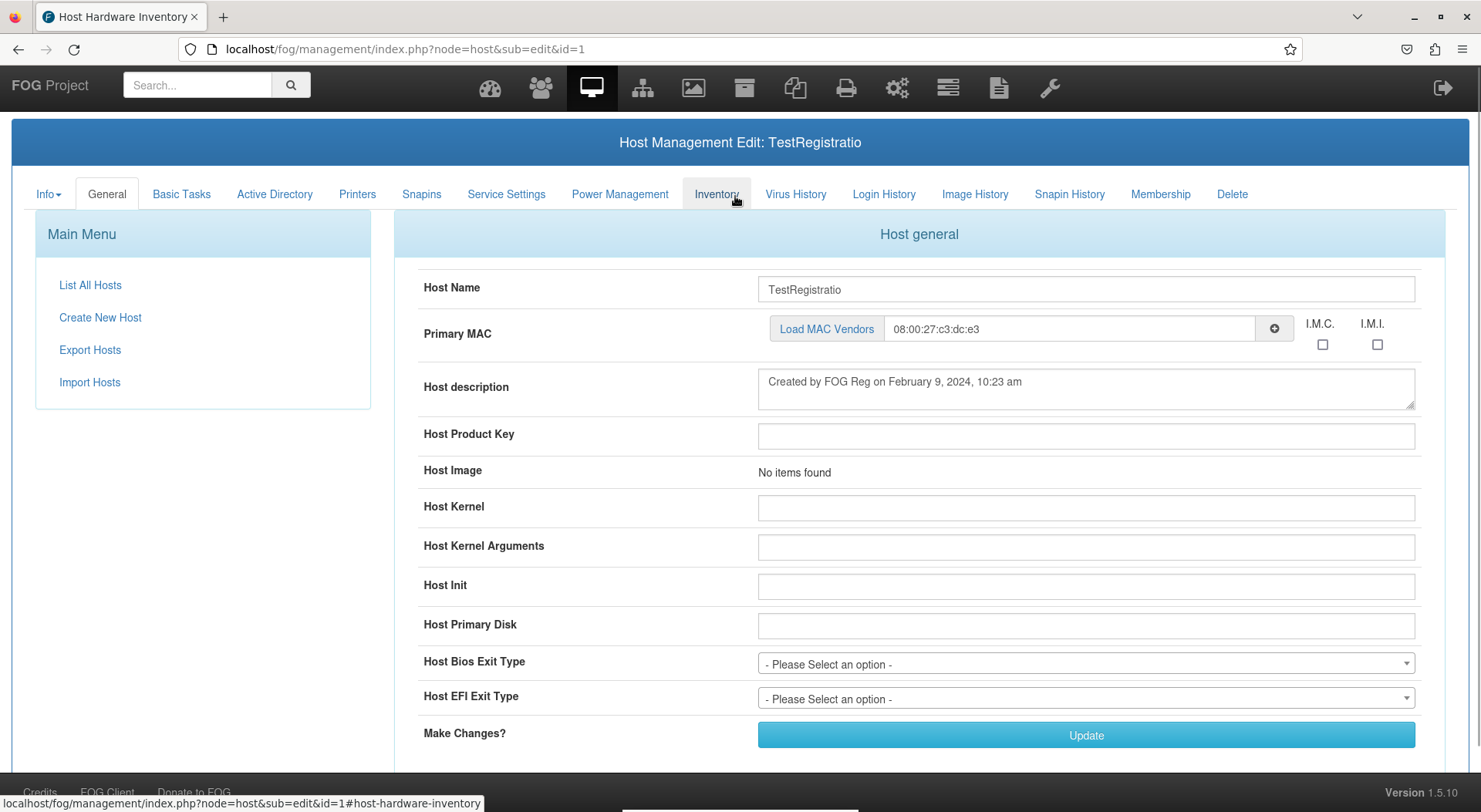Schritt 2: manuell & umfangreich
UmIm Computer mit FOG klonen zu können, müssen diese zunächst dem Server bekannt gemacht (bei ihm angemeldet) werden.<p>Die einfachste Möglichkeit hierfür besteht darin, den anzumeldenden Computer per Netzwerk booten zu lassen.<br>Hierbei unterscheidet sich die Vorgehensweise von Rechner zu Rechner, in der Regel ist aber fast allen gemein, dass im BIOS oder UEFI bzw. beim Start (meiste Taste F12 oder F8) ein Eintrag wie <code>PXE Boot</code> gewählt werden muss.<p>{| class="wikitable"|+ FOG Server: Registrieren eines Computers|-| Zu Beginn des Boot-Vorganges versucht der Rechners mittels [https://de.wikipedia.org/wiki/Dynamic_Host_Configuration_Protocol DHCP] eine IP-Adresse zu erhalten.||[[Datei:FOG Reg01 DHCPRequest.png|mini]]|-| Nach Erhalt einer IP-AdresseBootmenü wird die Netzwerkverbindung entsprechend eingerichtet.<p>Die Abbildung hier dient nur als Beispiel und die Ausgabe (mit den genauen Daten) wird bei jedem Rechner anders aussehen.||[[Datei:FOG Reg02 Adresse erhalten.png|mini]]|-| Es folgt der Boot-Screen von FOG...||[[Datei:FOG Reg03 Bootscreen.png|mini]]|-| ...wo mittels Pfeiltasten der Eintrag ''Perform Full Host Registration and Inventory''Inventory gewählthlt.
Vom FOG wird daraufhin das Programm zur Registrierung geladen.||
Die Registrierung beginnt mit der Festlegung eines eindeutigen Hostnamens (maximal 15 Zeichen!).<p>
Jeder Hostname darf dabei nur einmal vorkommen und kennzeichnet den jeweiligen Rechner.<br>
Dieser Hostname lässt sich mit der Ausweisnummer einer Person vergleichen - und diese ist ebenfalls einmalig.<p>
Danach folgen viele weitere Abfragen, die jedoch alle später noch über die Webbrowser-GUI von FOG geändert werden könnten und daher zunächst optional sind.||[[Datei:FOG
Optional kann angegeben werden, wie das mit diesem Rechner(typ) verknüpfte Image heißen soll.||[[Datei:FOG
Optional kann der Rechner einer Gruppe zugeordnet werden.<br>
In der Praxis bieten sich hierfür bspw. die Standorte des Unternehmens oder die Namen der Abteilungen an.||[[Datei:FOG
Optional ist eine Verknüpfung mit [https://docs.fogproject.org/en/latest/management/web/snapins/ Snapins]Snapins möglich.||[[Datei:FOG
Optional kann bei der Registrierung der beim Rechner verwendete Produktschlüssel hinterlegt werden.||[[Datei:FOG
Optional kann angegeben werden, welcher Domäne der zu registrierende Rechner angehört.||[[Datei:FOG
Optional kann dem Rechner ein Benutzername zugewiesen werden.||[[Datei:FOG
Optional kann dem Rechner eine weitere Bezeichnung (''Tag''Tag) zugewiesen werden.||
Optional kann dem Rechner noch eine weitere Bezeichnung (''Tag''Tag) zugewiesen werden.||[[Datei:FOG
Optional kann der Rechner mit einem bereitgestellten Image bespielt werden.||[[Datei:FOG
Es werden die Informationen des zu registrierenden Systems erfasst...||[[Datei:FOG
...wie bspw. die Details zur Hardware...||
...und abschließend an den FOG übermittelt.||[[Datei:
Der Host ist jetzt erfolgreich am FOG Reg18registriert.
Um Zugriff auf die soeben erfassten Informationen zu erlangen, wird in der GUI des FOG der Eintrag <code>Hosts</code> in der Symbolleiste gewählt.||[[Datei:FOG
So gelangt man zum ''Host Management''Management und in dessen ''Main Menu''Menu kann über <code>List All Hosts</code> auf die Daten aller beim FOG registrierten Rechner zugegriffen werden.||[[Datei:FOG
Über das ''Host Management''Management kann schließlich der Eintrag des Hosts aufgerufen und bei Bedarf bearbeitet (Bestätigung mittles <code>Update</code>) werden.||
Im Bereich ''Host general''general wird eine kurze Übersicht zum Host angezeigt.<p>
Wenn im Menüband der Eintrag <code>Inventory</code> gewählt wird...||[[Datei:FOG
...werden die Detailangaben zum Host ausgegeben.||[[Datei:FOG Reg23 HostHardwareInventory.png|mini]]|}<p>alternativ gibt es auch die Möglichkeit der [[FOG Computer registrieren Quick|automatischen Registrierung eines Computers am FOG]]<br>weiter um [[FOG Capture Host|ein Image von einem Computer zu erstellen]]<br>zurück zur [[FOG Server|Übersicht]]
[[Category:Booten]][[Category:FOG]][[Category:PXE]][[Category:Server]]